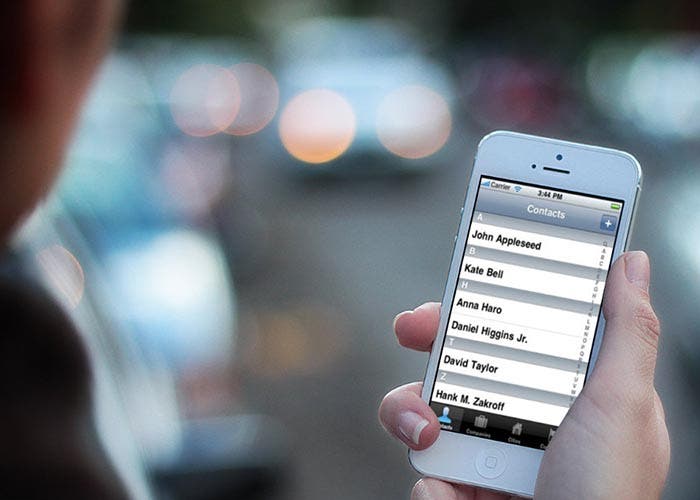
En el mundo de la tecnología — más concretamente en el mundo de los dispositivos móviles — muchas son las veces que cambiamos de terminal y nos pasamos de un sistema operativo a otro según el que mejor que nos convenga. Sin duda, son muchas las posibilidades que aparecen en el mercado y de nosotros mismos depende elegir la que más nos interese.
Hoy vamos a ponernos en la situación de que somos un ilusionado usuario Android pero que, de repente, queremos saltar al mundo de la manzana mordida y hemos decidido comprarnos el próximo iPhone que salga en el mercado ya que el nuevo sistema operativo que lo gobierna, iOS 7 le ha maravillado. Ahora, este usuario quiere transferir todos sus contactos al iPhone, ¿cómo lo hacemos?.
Sincronizar tus contactos de Android con tu cuenta Google
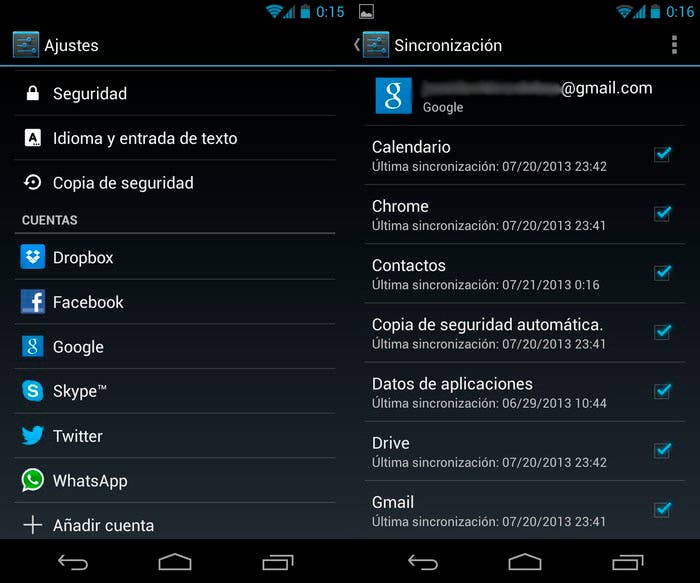 Este paso estoy seguro al 100% de que la mayoría de los usuarios Android ya lo tendrán dado desde que se compraron el terminal. Aun así, lo primero que debemos hacer es transferir los contactos desde nuestro dispositivo Android a nuestra cuenta de Google.
Este paso estoy seguro al 100% de que la mayoría de los usuarios Android ya lo tendrán dado desde que se compraron el terminal. Aun así, lo primero que debemos hacer es transferir los contactos desde nuestro dispositivo Android a nuestra cuenta de Google.
Para ello, nos vamos al menú principal y pulsamos sobre Ajustes. Una vez dentro desplazamos la pantalla hasta el apartado de Cuentas. Seleccionamos nuestra cuenta de Google — si no la tenemos activa tan solo tenemos que añadirla con Añadir Cuenta –. Una vez dentro tendremos que percatarnos de que tenemos seleccionada la parte de sincronización de contactos. Si no es así, la pulsamos y nuestro dispositivo comenzará a sincronizar los contactos con la cuenta de Google.
Sincronizar contactos de la cuenta Google con tu iPhone
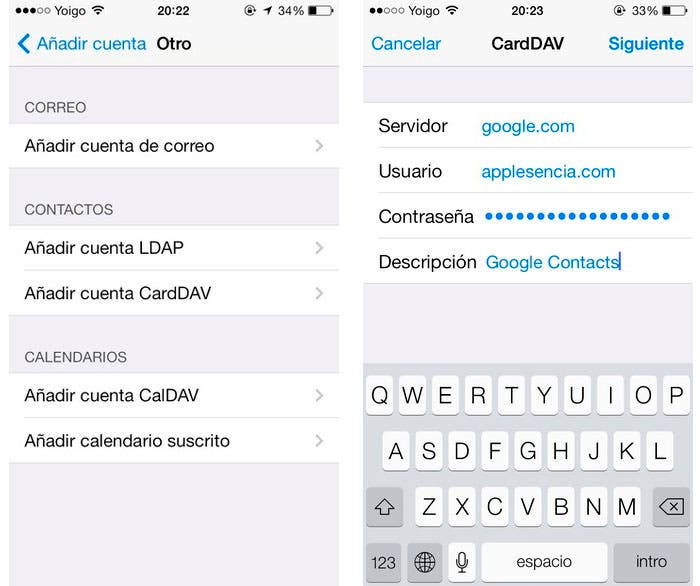 Ahora es turno de transferir nuestros contactos sincronizados en Google a nuestro nuevo iPhone.
Ahora es turno de transferir nuestros contactos sincronizados en Google a nuestro nuevo iPhone.
Para ello — ya desde el iPhone –, nos vamos a Ajustes y buscamos el apartado de Correo, contactos, calendarios y seleccionamos Añadir cuenta. Acto seguido, elegimos la opción de Otras y en la parte de contactos tendremos que seleccionar las que nos indica Añadir cuenta CardDAV.
Una vez dentro tendremos que rellenar los campos indicados de la siguiente manera:
– Servidor: google.com – Usuario: tucorreoelectrónico@gmail.com – Contraseña: Clave de tu correo
Una vez rellenados los datos, pulsaremos sobre Siguiente y los contactos almacenados en tu cuenta Google comenzarán a sincronizarse y guardarse en tu iPhone. Abre la aplicación de Contactos y verás como todos tus contactos ya están transferidos a tu nuevo iPhone.
Tan fácil y sencillo…
Hemos visto como no hay ninguna dificultad en transferir todos tus contactos desde Android a iPhone. Gracias a esto, tendremos la misma lista de contactos sincronizadas en los dos dispositivos por lo que, no solo es bueno para una persona que se pasa definitivamente a iPhone sino que viene de maravilla a gente que, por motivos laborales o de cualquier otra índole, necesiten cambiar temporalmente de plataforma.
Existen otras muchas formas de transferir contactos como puede ser vCard o CSV pero sin duda, nosotros nos quedamos con esta. Mucho más sencilla, rápida y que te permite tener disponible tus contactos independientemente de que te encuentres trabajando bajo iOS o sobre Android.


No creo que muchos lo utilicen.
excelente me funciono perfecto lo recomiendo mil gracias tenia tiempo intentando las mil maneras de pasar contactos
Se agradece la información, Funciona!
Excelente, sirvió de maravilla, gracias..!
muy buena publicación, de mucha ayuda gracias!
He realizado todo paso a paso. Y no funciona. Los únicos contactos que se han traspasado son los que poseen cuenta en gmail. Los contactos de número telefónico no se han sincronizado.
Fantastico funciona perfectamente, muchas gracias esplicado muy bien de nuevo muchas gracias
Por fin una explicacion clara,concisa y actual y totalmente UTIL!! Muchas gracias me ha funcionado perfectamente,enhorabuena y un saludo
Muy bueno, me ha funcionado. Pero me ha ocurrido una cosa: Los nombres compuestos me aparecen ordenados por el segundo nombre en lugar del primero, como si el iphone lo hubiera cogido como apellido en lugar de nombre o algo así. Ahora por ejemplo los contactos tipo ‘Maria Prrima’ me paarecen en la P en lugar de la M, y así. Lo mas curioso es que no ocurrido con todos, pero si el 90%. He mirado en el telefono de origen, SG2 para más señas ,y los contactos están exactamente igual todos entre sí, así que ya si que no entiendo nada. Alguien sabria darme alguna pista?
[…] Para aquellos que no se quieran complicar, y que sean usuarios de Windows, existe una herramienta llamada MoboRobo, que se encarga de automatizar esta tarea a través de un sencillo asistente, y que nos permitirá pasar nuestros contactos desde el iPhone al nuevo Android o desde nuestro viejo Android al nuevo iPhone. […]
segui los pasos. pero no sucedio nada. nungun contacto ha aparecido al iphone. estoy queriendo pasar de un galaxy s3 a un iphne 5c. saludos
Lo he hecho y namas se me pasan algunos contactos y no todos. Como puedo solucionarlo???
Sí se puede!! hazlo manual y mándate el archivo por correo =)
Si no se pasan todos, es porque no tienes a todos los contactos almacenados en la cuenta. Lo más seguro es que tienes algunos contactos grabados en tu SIM card o memoria interna del movil. Con este proceso solo se sincronizan los contactos que tienes almacenados en tu cuenta gmail.
Buenisimo, muy clara la explicacion, me parecio muy facil. muchas gracias. Lo recomiendo.
Amigos si yo al Añadir la cuenta CardDAV en iphone para pasar mis contactos, mi correo de google (gmail) queda sincronizado en la app nativa de mail de ios??? porque luego se tiene que sincronizar los contactos por icloud y es como tener 2 procesos de sincronizacion activos, es más recomendable el método de exportar e importar el archivo con extensión .vcf??? Gracias